Fix: Die Firewall-Regel von Windows Defender blockiert Ihre Verbindung
Verschiedenes / / September 13, 2021
Die Windows Defender-Firewall wurde entwickelt, um Ihren Computer vor allen Arten von Malware, Spyware, Viren und Online-Sicherheitsbedrohungen zu schützen. Aus Sicherheitsgründen kann es manchmal vorkommen, dass bestimmte Programme den Zugriff auf das Internet blockieren. Und darüber beschweren sich die meisten Nutzer.
Seiteninhalt
-
Wie behebt man den Fehler „Die Windows Defender-Firewall-Regel blockiert Ihre Verbindung“?
- UPDATE 1: Deaktivieren Sie die Firewall-Berechtigung der HSS-DNS-Leckregel:
- UPDATE 2: Deaktivieren Sie die Windows Defender-Firewall:
- FIX 3: Hotspot Shield neu installieren:
- FIX 4: Ein verbessertes und vertrauenswürdiges Antivirenprogramm installiert:
Wie behebt man den Fehler „Die Windows Defender-Firewall-Regel blockiert Ihre Verbindung“?

Viele Windows-Benutzer berichteten in letzter Zeit, dass sie auf den Fehler „Windows Defender Firewall Rule is Blocking your Connection“ gestoßen sind und sie daran hindern, im Internet zu surfen. Es löst im Grunde eine Fehlermeldung aus, die besagt: "Wenden Sie sich an Ihren Netzwerkadministrator, dass die Windows Defender Firewall-Regel HSS-DNS-Leck Ihr Internet blockiert". Verbindung." Obwohl wir das Surfen im Internet als einen der wesentlichen Aspekte unseres digitalen Lebens betrachten, haben wir einige Korrekturen, die den genannten Fehler möglicherweise beheben Ausgabe. Guck mal:
FIX 1: Deaktivieren Sie die Firewall-Berechtigung der HSS-DNS-Leckregel:
Die erste Lösung, die möglicherweise das Problem „Windows Defender Firewall Rule is Blocking Your Connection“ löst, besteht darin, die Firewallberechtigung der HSS-DNS-Leckregel zu deaktivieren. Es hat bei vielen Benutzern funktioniert, und daher empfehlen wir Ihnen, dasselbe auszuprobieren. Führen Sie dazu die folgenden Schritte aus:
- Gehen Sie zunächst zur Desktop-Suchleiste, geben Sie ein Firewall, und starten Sie die Option Windows Defender-Firewall aus den angegebenen Suchergebnissen.

- Klicken Sie nun auf die Zulassen einer App oder Funktion durch die Windows Defender-Firewall Link im Menü im linken Bereich angegeben.
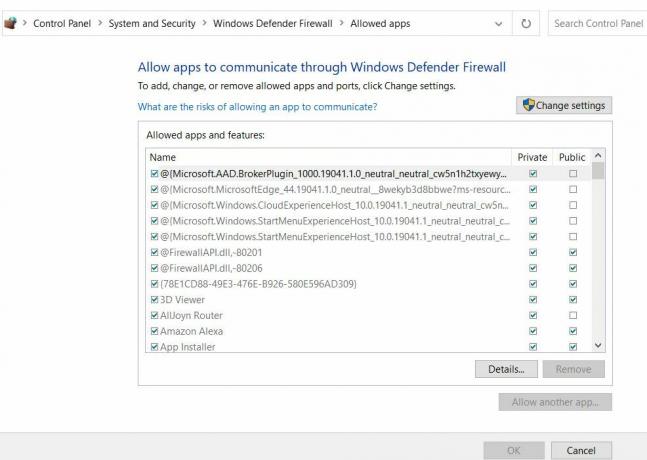
- Klicken Sie im nächsten Bildschirm auf das Einstellungen ändern Tab und weiter das Häkchen bei Privatgelände und Öffentlich Checkboxen für die Option HSS DSS-Leckregel.
- Klicken Sie abschließend auf OK und prüfen Sie, ob Sie die Internetverbindung nutzen können oder nicht.
UPDATE 2: Deaktivieren Sie die Windows Defender-Firewall:
Sie können auch die Windows Defender-Firewall deaktivieren. Führen Sie dazu die folgenden Schritte aus:
- Gehen Sie zunächst zur Desktop-Suchleiste, geben Sie ein Firewall, und starte die Option Windows Defender-Firewall aus den angegebenen Suchergebnissen.

- Klicken Sie nun auf die Schalten Sie die Windows Defender-Firewall einan oder aus Link aus dem Menü im linken Bereich, und es öffnet sich die WDF-Optionen für dich.

- Hierunter Privatgelände und Einstellungen für das öffentliche Netzwerk, klicke auf das Radio knopf für die Option Deaktivieren Sie die Windows Defender-Firewall.
- Klicken Sie abschließend auf OK und prüfen Sie, ob das Problem behoben wurde oder weiterhin besteht.
FIX 3: Hotspot Shield neu installieren:
Wie vielen gelittenen Benutzern hat die Neuinstallation des Hotspot Shields ihnen geholfen, das Problem „Windows Defender Firewall Rule blockiert Ihre Verbindung“ zu lösen. Sie können auch das gleiche Formular mit den folgenden Schritten ausprobieren:
- Starten Sie zunächst die Dialogfeld AUSFÜHREN durch Drücken Windows + R insgesamt.
- Geben Sie nun in den leeren Textbereich ein appwiz.cpl und dann klick auf OK. Es wird die Windows-Deinstallationsprogramm.

- Suchen Sie nun in der Liste der Anwendungen nach Hotspot Shield VPN-Software, klicke mit der rechten Maustaste darauf und wähle dann Deinstallieren. Wenn Sie dazu aufgefordert werden, klicken Sie auf Jawohl um Ihre Aktion weiter zu bestätigen.
- Nachdem die Software erfolgreich deinstalliert wurde, starte deinen Computer neu.
- Navigieren Sie nun endlich zur offiziellen Seite der Hotspot Shield VPN-Software und installieren Sie die neueste Version systematisch erneut.
FIX 4: Ein verbessertes und vertrauenswürdiges Antivirenprogramm installiert:
Wie alle oben genannten Diskussionen darauf hindeuten, dass der Hauptgrund für das Problem „Windows Defender Firewall Rule is Blocking Your Connection“ die Windows Defender Firewall selbst ist. Daher ist eine der besten Lösungen hier, ein vertrauenswürdiges Antivirenprogramm eines Drittanbieters zu verwenden, anstatt das genannte Dienstprogramm zu verwenden.
Sobald Sie ein Antivirenprogramm eines Drittanbieters installieren, wird die Windows Defender-Firewall standardmäßig deaktiviert und Sie müssen nicht mehr unter einer blockierten Verbindung leiden.
Das Problem „Die Windows Defender-Firewall-Regel blockiert Ihre Verbindung“ kann wirklich ärgerlich sein, wenn Benutzer für ihre tägliche Arbeit stark auf das Surfen im Internet angewiesen sind. Durch die Verwendung der oben genannten Fixes wird das genannte Problem jedoch in kürzester Zeit behoben.
Alle im obigen Artikel erwähnten Fixes sind grundlegend und erfordern keine hohen technischen Kenntnisse. Am Ende hoffen wir, dass Sie alle hier genannten Informationen als hilfreich und relevant empfinden. Wenn Sie Fragen oder Feedback haben, schreiben Sie den Kommentar bitte in das untenstehende Kommentarfeld.
Anzeige



